Hướng dẫn cách tiết kiệm lưu lượng 3G/4G trên iPhone, iPad
Biết cách tiết kiệm lưu lượng 3G/4G giúp người dùng iPhone hạn chế phát sinh cước phí do sử dụng vượt mức giới hạn truy cập hoặc tốc độ kết nối bị giảm.
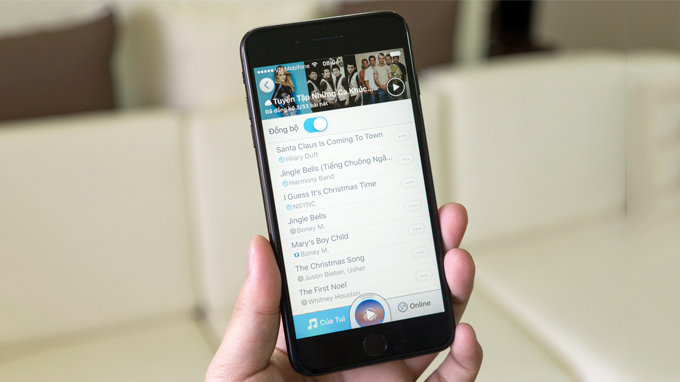
Bài viết dưới đây sẽ bật mí 7 cách tiết kiệm lưu lượng 3G/4G cho iPhone đơn giản nhưng hiệu quả. Từ đó, người dùng iPhone, iPad có thể truy cập internet ổn định lâu dài hơn.
Sử dụng kết nối Wi-Fi
Cách tiết kiệm dụng lượng 3G/4G cơ bản nhất là tận dụng kết nối Wi-Fi khi muốn truy cập Internet. Người dùng có thể vào Cài đặt và bật thiết lập Ask to joined Networks để luôn nhận được thông báo các kết nối không dây khả dụng.
Sử dụng Wi-Fi để cập nhật các ứng dụng và iCloud.
Các ứng dụng trên iPhone, ipad luôn được tự động cập nhật phiên bản mới nhất. Tương tự, những dữ liệu của người dùng cùng được tự động tải lên iCloud.
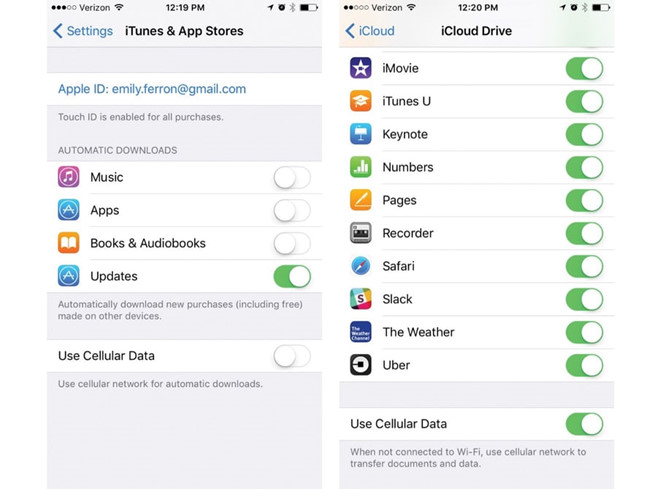
Để tiết kiệm lưu lượng 3G/4GB cho iPhone, iPad, các bạn nên sử dụng kết nối Wi-Fi khi cập nhật ứng dụng và iCloud.
- Cài đặt (Settings) > iTunes và App Store > tắt chức năngUse Cellular Data (dùng dữ liệu di động).
- Settings (Cài đặt) > iCloud > iCloud Drive > tắt Use Cellular Data
Hiệu chỉnh tin nhắn hình ảnh ở mức phân giải thấp.
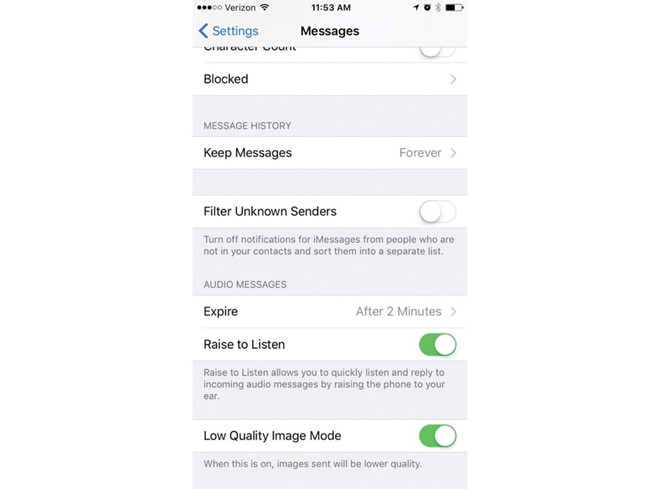
Khi sử dụng iMessages để liên lạc, các bạn không cần thiết gửi ảnh có chất lượng cao.
Các bạn hãy vào Settings > Messages > Low Quality Image Mode (Chế độ ảnh phân giải thấp) để hạn chế dung lượng ảnh và tiết kiệm nguồn tài nguyên 3G/4G.
Tùy chỉnh tính năng Background App Refresh
Tính năng Background App Refresh khá tiện dụng cho người dùng iPhone khi liên tục làm mới các ứng dụng ở chế độ nền. Nhờ đó, ứng dụng trên iPhone chạy nhanh hơn và liên tục được cập nhật thông tin.
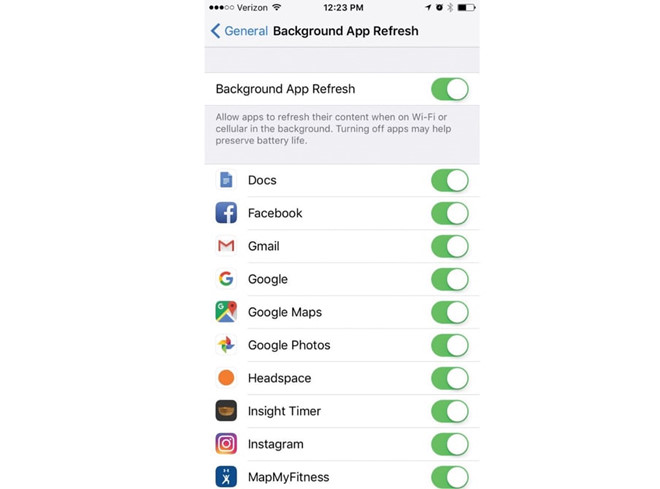
Tuy nhiên, Background App Refresh cần tiêu tốn khá nhiều dữ liệu di động và dung lượng pin để có thể hoạt động. Vì thế, người dùng nên lọc bớt các ứng dụng không cần thiết hoặc tắt hoàn toàn tính năng này.
Hướng dẫn tắt/hạn chế Background App Refresh trên iPhone: Settings > General > Background App Refresh > bỏ các ứng dụng không cần thiết.
Tắt Wi-Fi Assist
Khi thiết lập chế độ Wi-Fi Assist, iPhone sẽ tự động khai thác gói dữ liệu 3G/4G khi kết nối Wi-Fi quá yếu để đảm bảo trải nghiệm của người dùng không bị gián đoạn.
Điều đó cũng có nghĩa bạn sẽ không biết iPhone của mình đang dùng mạng không dây hay dữ liệu di động. Hãy truy cập Settings > Cellular và chọn mục cuối cùng để vô hiệu hóa tính năng này.
Sử dụng các trình duyệt web nhẹ
Các bạn nên ưu tiên sử dụng các trình duyệt như Chrome và Opera Mini để tiết kiệm dung lượng 3G/4G tiêu hao trên thiết bị iOS.
Vô hiệu hóa trình tự chạy video.
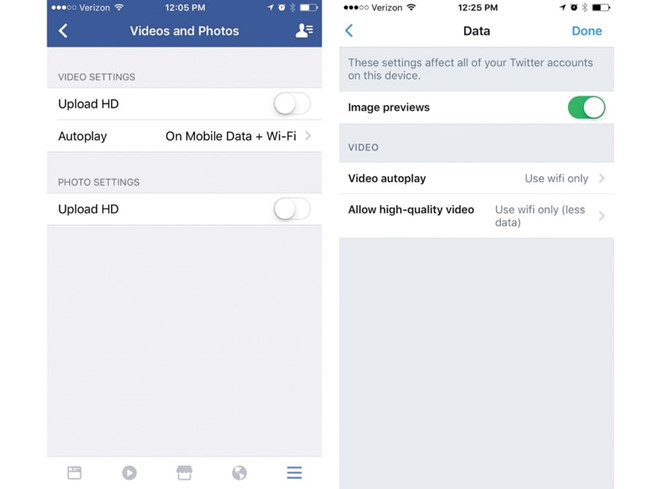
Tính năng tự phát video trên Youtube đôi khi khiến người dùng khó chịu và còn tiêu hao khá nhiều dữ liệu di động. Vì thế, người dùng hãy truy cập Facebook và chọn Settings > Account Settings > Videos and Photos/ Autoplay để thiết lập lại tính năng này:
- On Wi-Fi connection only: tự chạy khi được kết nối Wi-Fi
- Never Autoplay videos: Không bao giờ tự chạy video
Hy vọng những cách tiết kiệm lưu lượng 3G/4G trên sẽ cho bạn trải nghiệm tốt nhất và đỡ tốn kém nhất trên iPhone.
Xem thêm:



